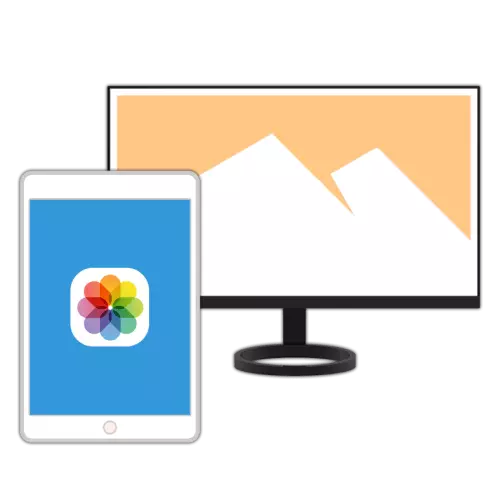
Моделҳои муосир iPad на танҳо барои дидани тасвирҳо, балки барои коркарди онҳо, ки аз сабаби намоиши баландсифат, нишондиҳандаҳои баланд ва мавҷудияти қарорҳои махсуси нармафзор имконпазиранд, мувофиқанд. Бо дарназардошти ҳамаи ин, вазифаи интиқоли аксҳо аз компютер махсусан муҳим шуда истодааст ва имрӯз мо мегӯем, ки чӣ гуна онро ҳал кунем.
Усули 1: Барномаҳои махсус
Якчанд қарорҳои нармафзоре мавҷуданд, ки қобилияти кор бо дастгоҳҳои Apple дар компютерро дар компютер, захира кардани маълумот дар бораи онҳо ва мубодила дар ҳарду самт захира мекунанд. Истифодабарандагони асосӣ ва маъруф ipunes корпоративӣ мебошанд, аммо алтернативаҳое ҳастанд, ки таҳиягарони ҳизби сеюм мавҷуданд ва функсияҳои худро нусхабардорӣ мекунанд ва функсияҳои худро нусхабардорӣ мекунанд.Варианти 1: iTunes (то версияи 12.6.3.6. Маҳдудият)
Ҳатто ба наздикӣ ҳамоҳангсозии аксҳо дар ITunes дастрас буд, аз ҷумла имконияти интиқол аз компютер ба iPad, аммо дар бораи версияҳои муболиғаи ин функсия мавҷуд нест. Аммо, агар шумо версияи кӯҳна ё бо баъзе сабабҳое, ки шумо мехоҳед истифода баред Шумо метавонед дастурҳои зеринро дар зер хонда, тавсияҳои пешниҳодшударо иҷро кунед. Мақола бар мисоли iPhone навишта шудааст, аммо алгоритми амалҳое, ки бояд дар сурати ҳабҳо иҷро шаванд.
Download ИНДИ ИСТИФОДА БАРЕД.
Муфассал: Чӣ тавр аксро аз компютер ба iPhone тавассути Aytyuns партоед
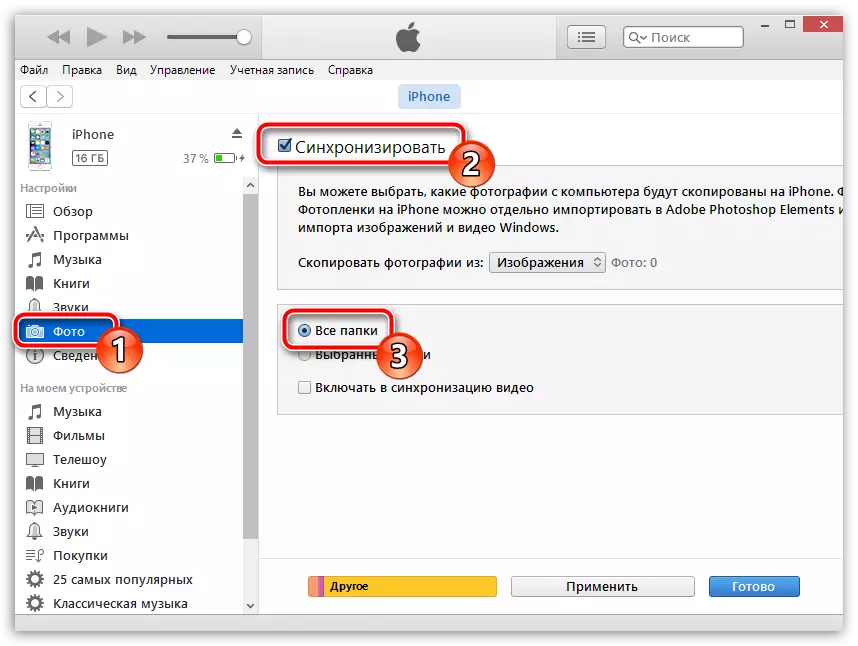
Варианти 2: Фаводҳо ва дигар аналогҳо
Дар чаҳорчӯбаи ин мақола, имкон дод, ки интиқоли тасвирҳои компютер ба I-дастгоҳ то ҳол дар дархостҳои таҳиягарони тарафи сеюм боқӣ мондааст, ки алтернатива ба маҳсулоти бренди Apple мебошанд. Яке аз маъмултарин дар байни корбарон аз ҷониби намояндаи ин сегменти нармафзор iTools мебошад, ки мо ҳалли масъалаи онро баррасӣ хоҳем кард.Шарҳ: Барои иҷрои изҳороти iPad дар поён ва компютер бояд ба шабакаи ягонаи Wi-Fi пайваст карда шавад. Дар акси ҳол, ташкили мубодилаи маълумот байни дастгоҳҳо кор намекунад.
- Барномаро иҷро кунед, планшетро ба компютер бо истифода аз сими барқӣ-то USB пайваст кунед. Агар огоҳнома дар экрани қулфи iPad пайдо шавад, онро кушоед, "Эътимод" -ро дар равзанаи саволҳо клик кунед ва пас пароли амниятро ворид кунед.
Усули 2: Нигуқати абрӣ
Барои ҳалли вазифае, ки дар унвони сарлавҳа овоз дода шудааст, пайваст кардани iPad-ро ба компютер лозим нест, то яке аз иншооти абрӣ эҷод кунед ва пас онҳоро берун кунед аз он ҷо.
Варианти 1: ICLOUD
Аввалин фикр дар бораи аксҳо аз компютер ба IPAD бо истифода аз стандарти хидмати ICLOUD барои корбарони Apple-Технология.
Саҳифаи воридкунии ICLOUD
- Ҳар гуна браузери қулайро дар компютер кушоед, ба истиноди дар боло зикршуда равед ва ба ҳисоби ID-и шумо ворид шавед, ки дар iPad истифода мешавад, ки дар iPad истифода мешавад, ки аз он вуруд ва паролро аз он истифода мекунад.
Муфассал: Чӣ тавр Aikleud дар компютер дохил шудан
- Амалҳои иловагӣ бояд мувофиқи яке аз ду алгоритмҳо гузаронида шаванд.
- Агар тасвирҳое, ки шумо мехоҳед ба планшет интиқол додан ба планшет, дар рӯйхати рӯйхати хадамоти поёнии ширкат, ки пас аз иҷозати ҳисоб пайдо мешаванд, "аксҳо" -ро интихоб кунед.
- Агар тавсеаи файлҳои графикӣ аз JPEG фарқ кунад
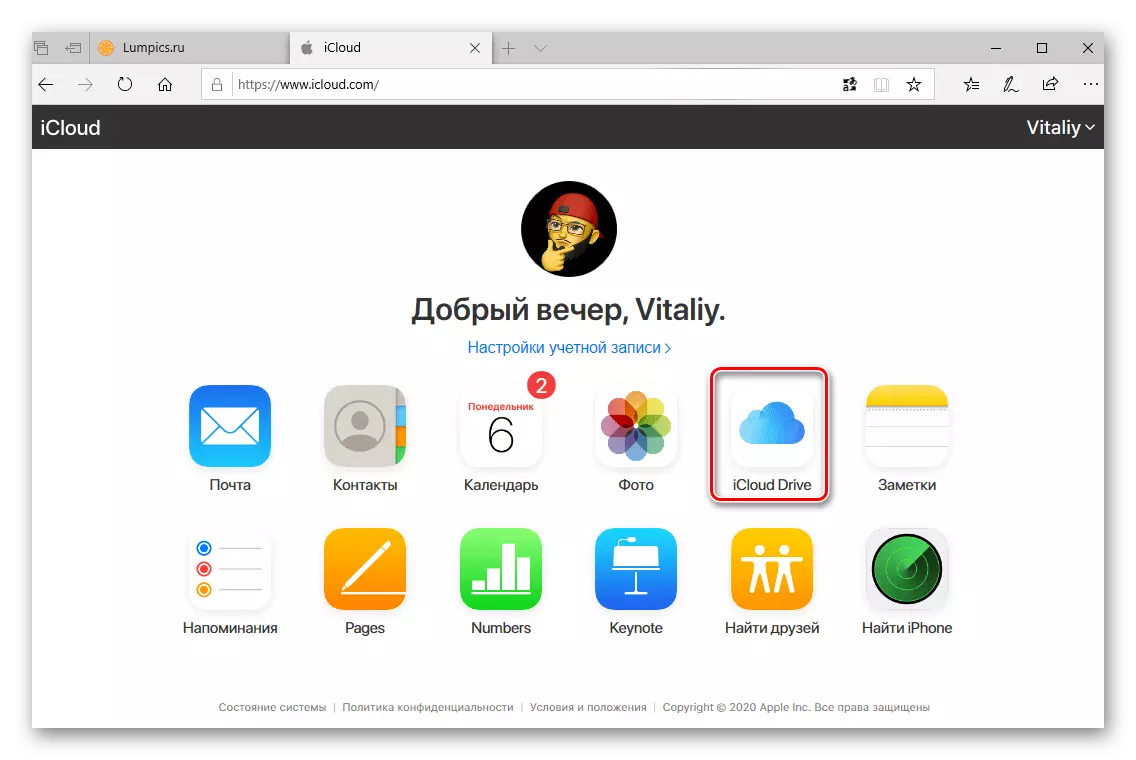
Ва он гоҳ, ки осеби бузургтаре, ки дар он папазед, ба он гузоред, онро номбар кунед, масалан, масалан, "акс" ва кушода.
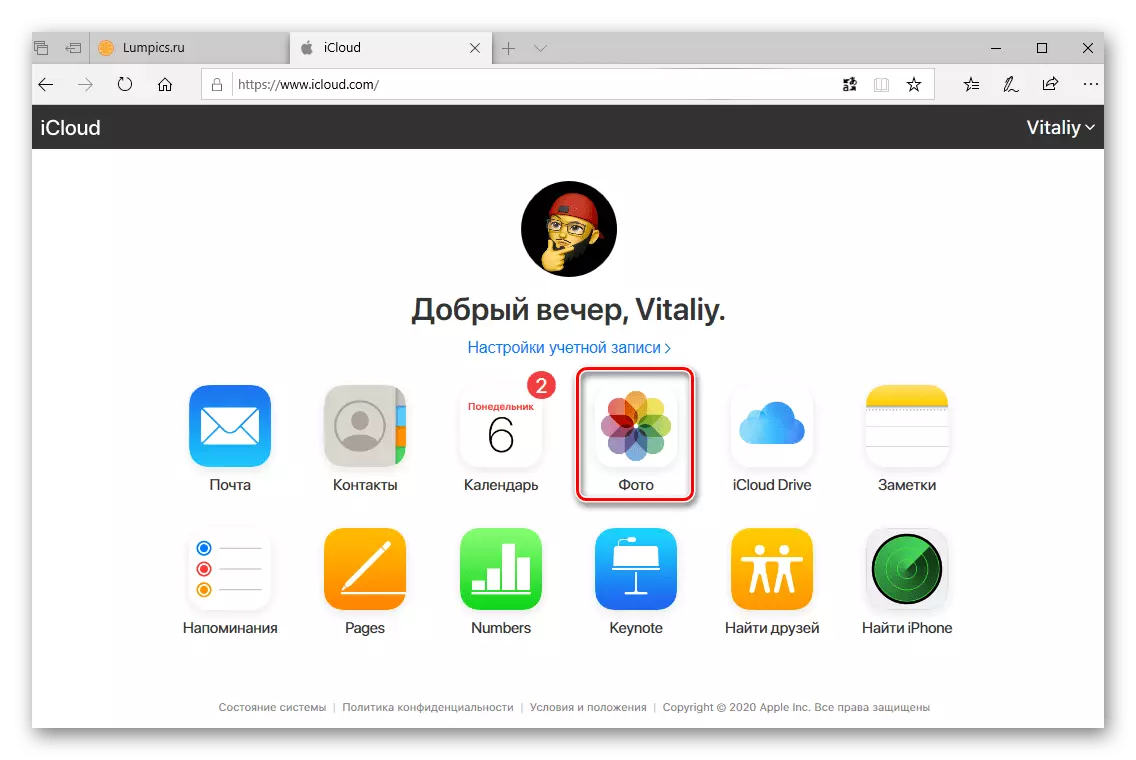

- Барои бевосита аз компютер ба планшет мустақиман аз компютер ба планпели боло ба "зеркашӣ кардани B" клик кунед. Ҳамин тавр, вай ба "акс" ба назар мерасад
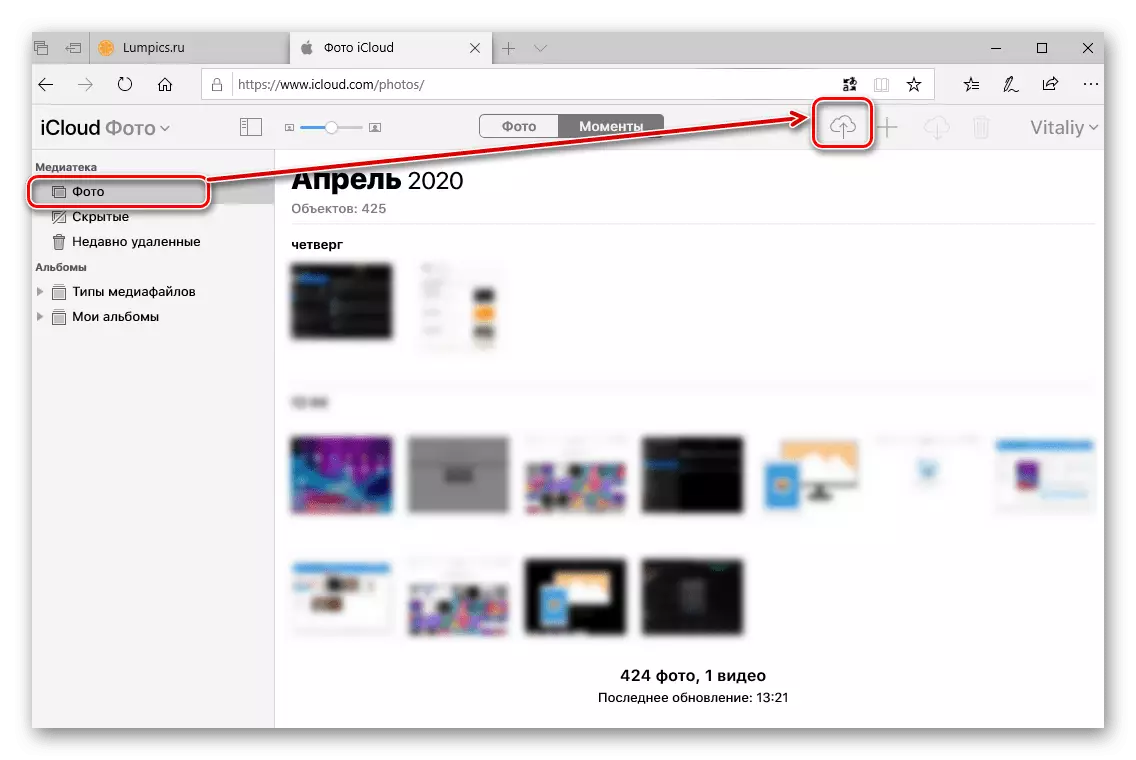
Ва ҳамин тавр - дар iloud.
- Новобаста аз он, ки тасвирҳои тасвир бо зерқабати борзанан зеркашӣ карда мешаванд, тирезаи тирезаи дохилӣ "Explorer" боз мешавад. Аз он ҷо ба он ҷузвдон дар диски компютер, ки дар он файлҳои графикии зарурӣ мавҷуданд, онҳоро қайд кунед ва "Кушодан" -ро клик кунед.
- То даме ки тасвирҳо бор карда шаванд (дар ҷараёни ин раванд шумо метавонед миқёси пуркуниро назорат кунед),

Баъд аз ин, онҳо метавонанд дар барномаи IPAD - дар барномаи "акс" бошад, агар ин файлҳои формати JPEG буданд,
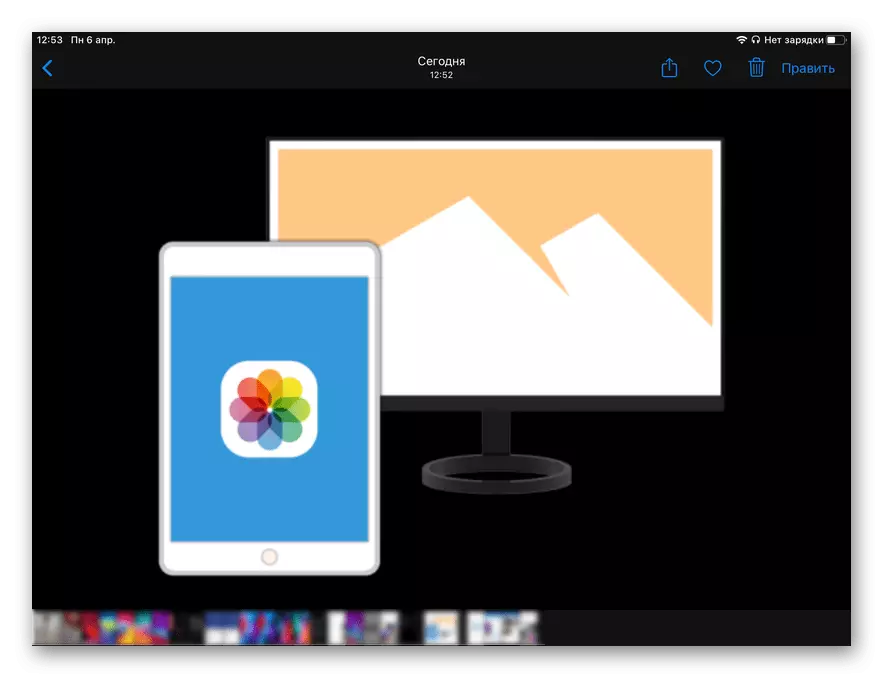
Ё дар папкаи дар ҷузвдон, агар формати гуногун дошта бошанд, шумо бояд барномаи "Файлҳоро" ҷустуҷӯ кунед.
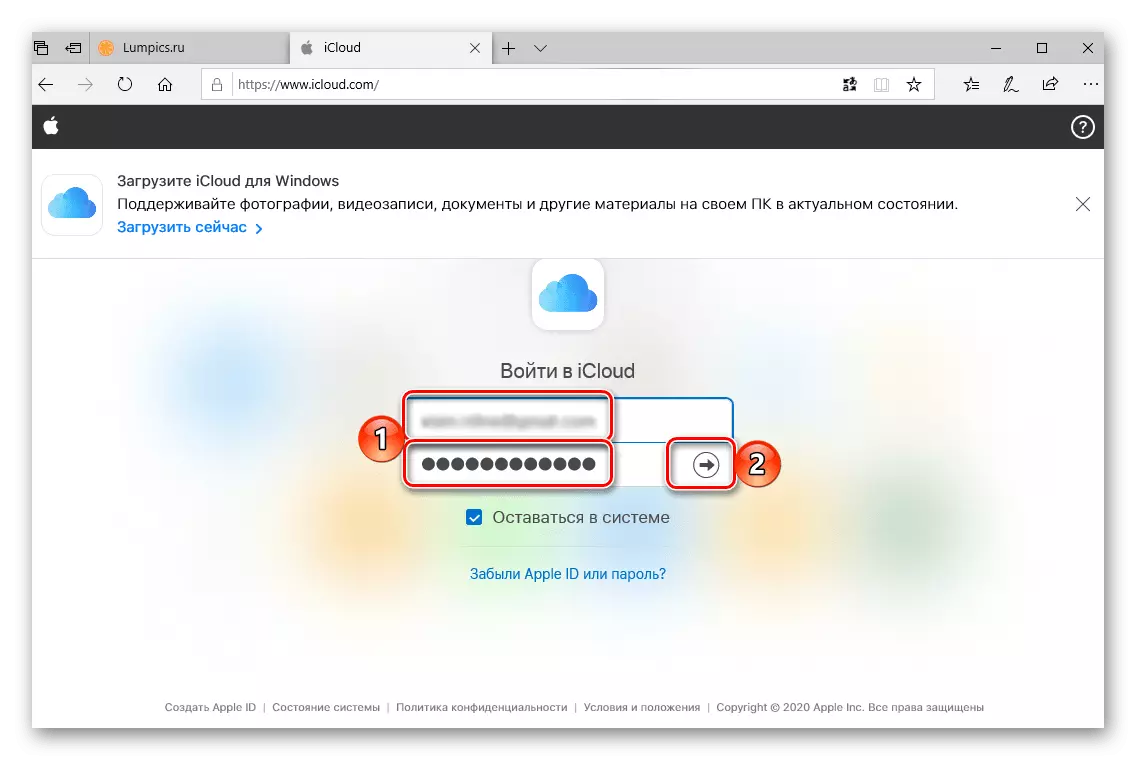

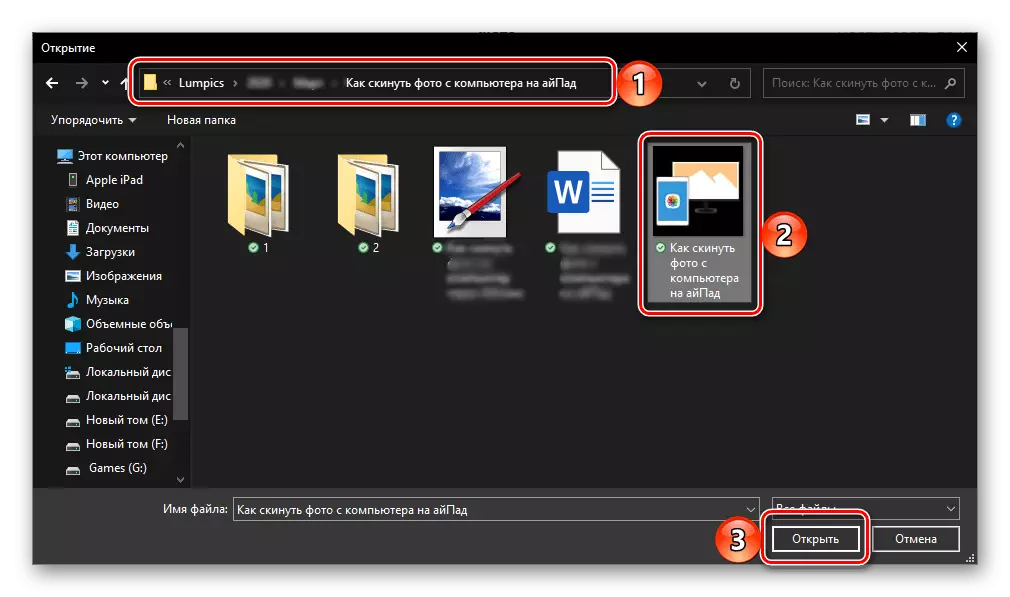
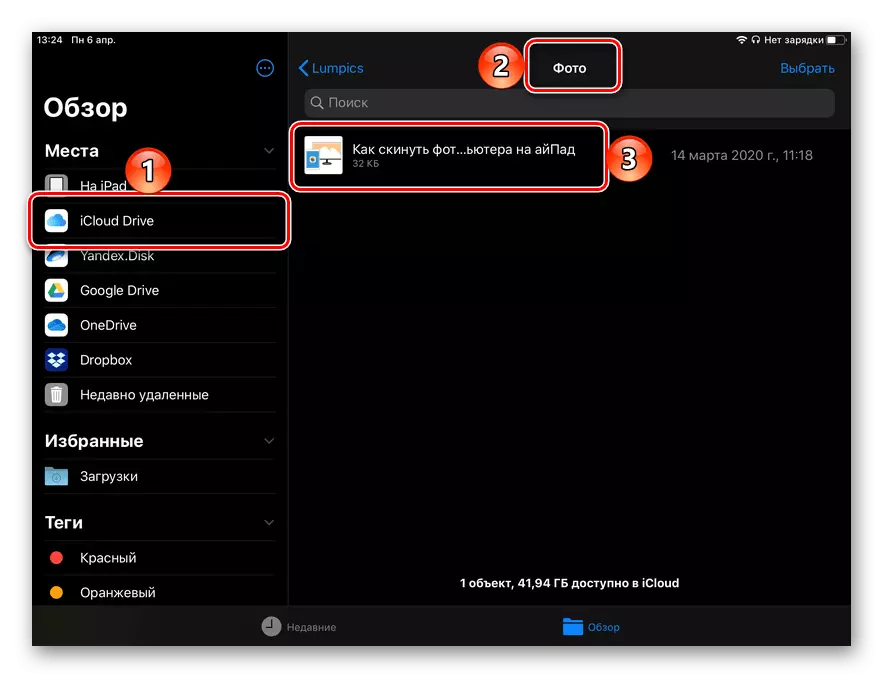
Ин хосият барои интиқоли аксҳо аз компютер ба планшет, аммо баъзе нофаҳмиҳо ба планшетҳо соддатар аст, ки файлҳои форматҳои гуногун бояд ба барномаҳои гуногун илова карда шаванд. Хидмате, ки мо дар зер ҷустуҷӯ хоҳем кард, ин камбудиҳо маҳрум карда мешавад.
Варианти 2: DOSBON
Нигоҳдории маъмули абри маъмул, ки аввалин дар бозор буд, инчунин имконияти қулайи интиқоли аксро аз компютер ба iPad таъмин мекунад.
Download Download аз мағозаи App Download
- Агар Dropbox ҳоло дар iPad-и шумо насб шуда бошад, онро аз истиноди дар боло зикршуда зеркашӣ кунед ва пас ба ҳисоби худ ворид шавед.
- Табдилро ба таъхир афтонед, дар компютери худ браузер, ба вебсайти расмии анбори абр равед ва ба ҳисоби худ ворид шавед.
Саҳифаи даромадгоҳи Dropbox
- Ба ҷадвали "Файлҳо" гузаред ва пас аз он, ки чунин талабот вуҷуд дошта бошад, "порчаро кушоед" -ро дар тарафи панели панели зер кунед, номро гузоред ва онро кушоед.
- Минбаъд яке аз ашёҳои дар Панҷи рост дастрасшударо истифода баред - "Файлҳои боркунӣ" ё "Папка зеркашӣ" -ро истифода баред. Тавре ки шумо метавонед фаҳмед, аввал ба шумо имкон медиҳад, ки ба Dropbox тасвири алоҳидаро илова кунед, дуввум директорияи пурра ба онҳо мебошад.
- Дар равзанаи мудири файли файл, ба макони суратҳисоби шумо, ки шумо мехоҳед аз компютер ба iPad гузаред, вобаста аз он, ки шумо дар қадами қаблӣ интихоб кардаед, пас "Кушодани" -ро клик кунед
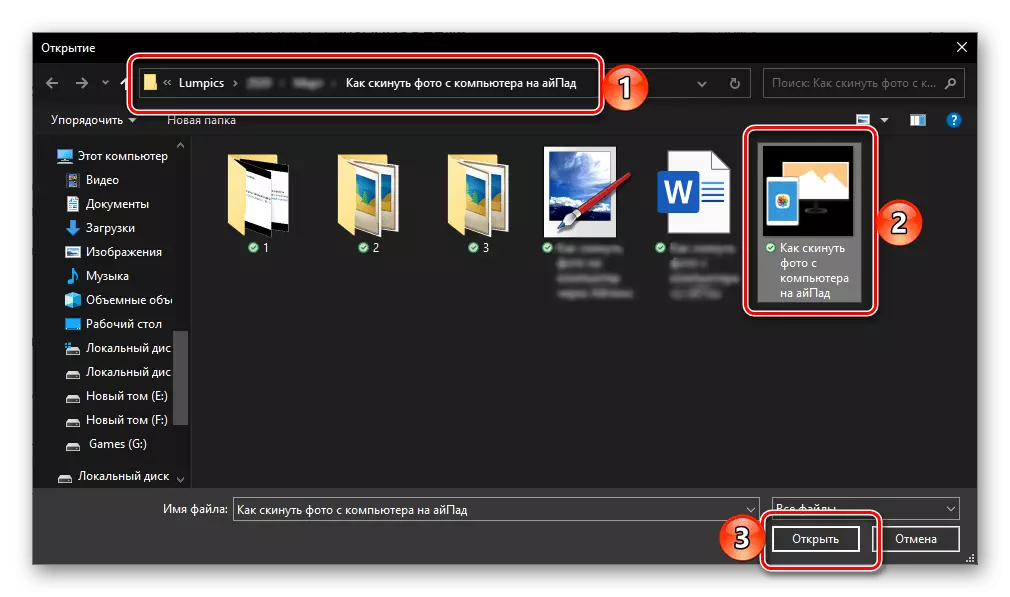
Ва интизор шавед, ки файлҳо бор карда шаванд.
- Пас аз он ки ҳамоҳангсозии маълумот ба анҷом расида, аризаи Dropbox-ро дар планшет анҷом дода, ҷузвдони додашударо кушоед ва агар шумо онҳоро захира кунед, тугмаи "Интихоби" -ро дар панели боло пахш кунед,
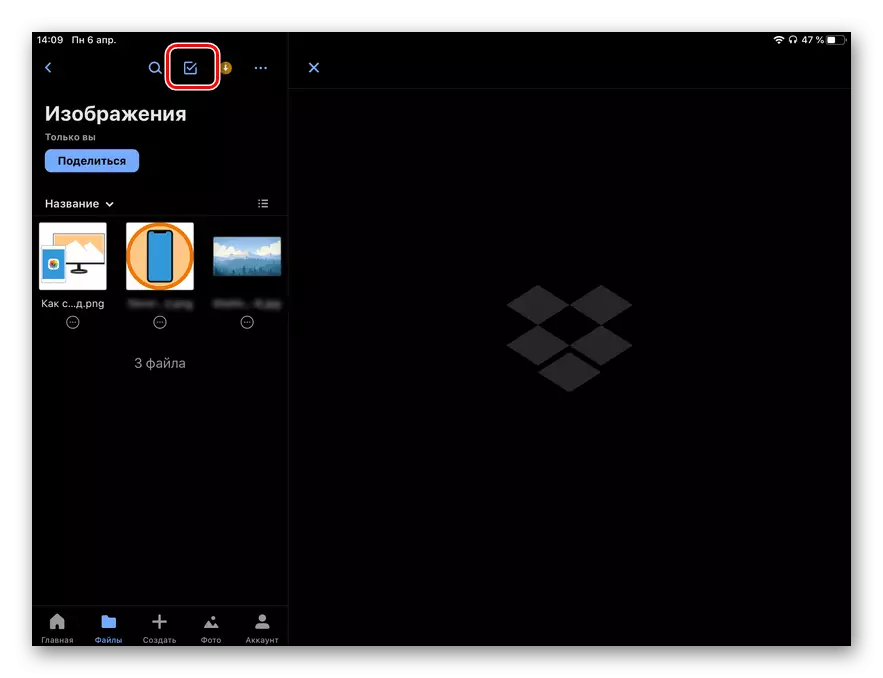
Сипас файлҳои дилхоҳро бо танзимоти онҳо қайд кунед, "Содират" -ро дар панели поёни, ламс кунед,
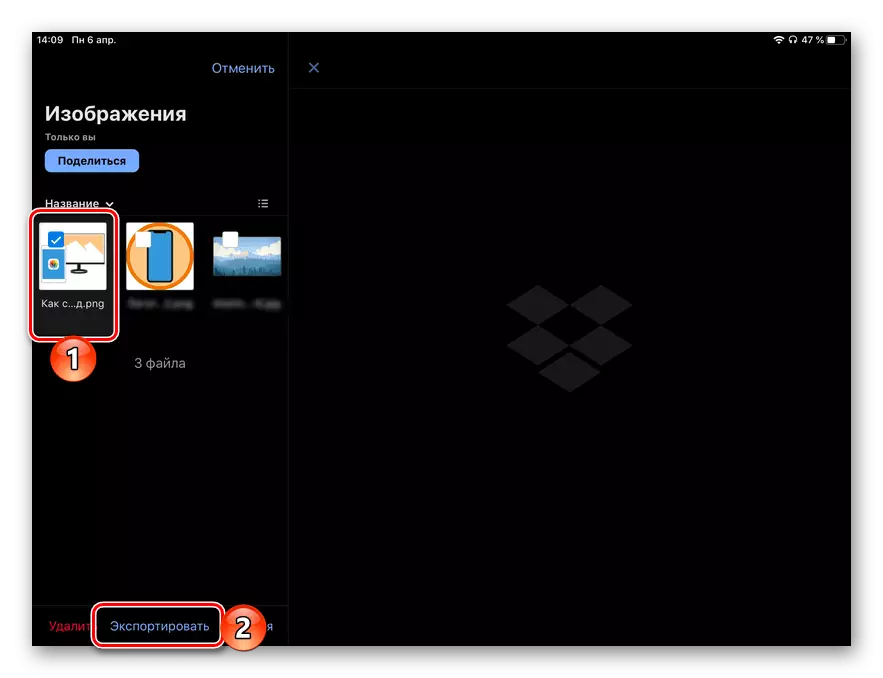
Ва яке аз се амали дастрасро интихоб кунед:
- "Тасвирҳо" -ро захира кунед;
- "Дар албоми умумӣ";
- "Захира ба файлҳо".
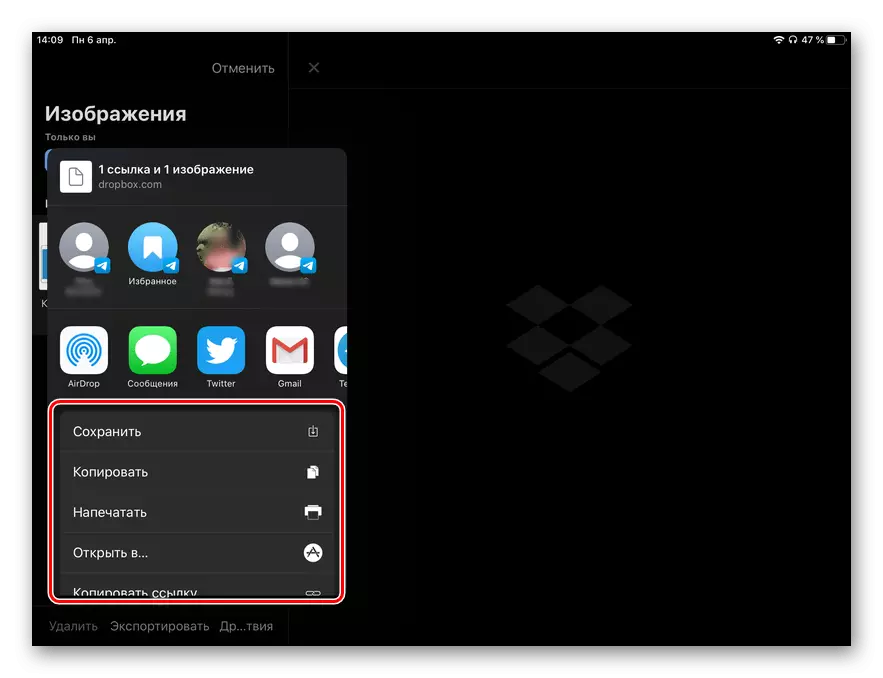
Агар захира бори аввал иҷро карда шавад, ба шумо лозим меояд, ки дархостро ба файлҳо ва / суратҳо пешниҳод кунед.
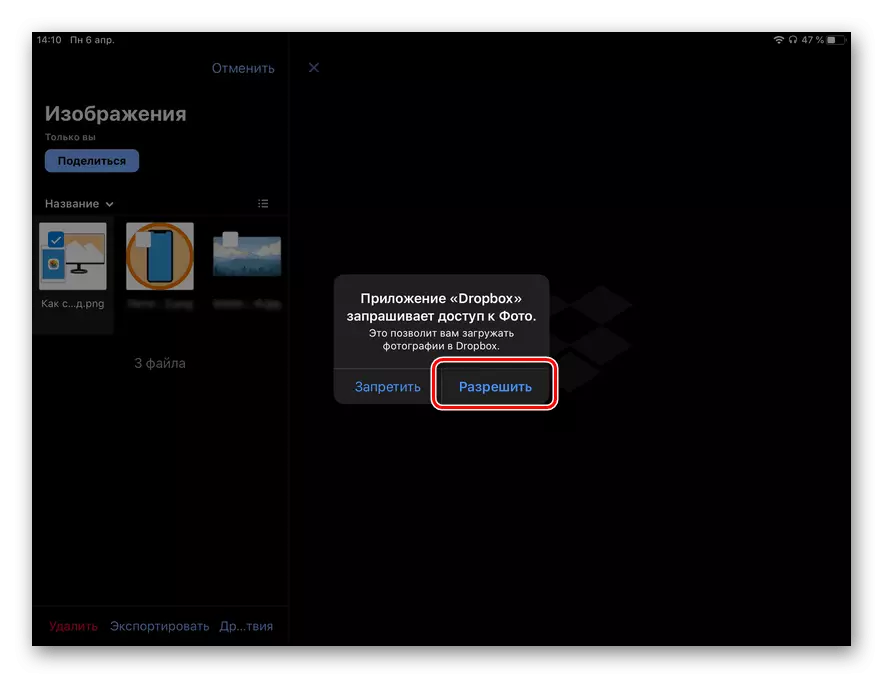
- Агар аксҳо аз компютер ҷойгиранд, дар ҷузвдон ҷойгиранд ва онҳо бояд дар планшет дар планшет ҷойгир карда шаванд, то аз нигоҳдории абрӣ ҳаракат кунед, амалҳои зеринро иҷро кунед
- Аризаи "Файлҳоро" кушоед, ба ҷадвали "DOSBOBBON", ки пас аз равзанаи баррасии он, ба ҷузвдон, ки тасвирҳо мавҷуданд, интихоб кунед.
- Пеш аз пайдо шудани менюи контексти ангушт зан ва нигоҳ доред. Вобаста аз он ки шумо мехоҳед аслиро дар макони маҳаллии худ захира кунед, интихоб кунед ва "ҳаракат" -ро интихоб кунед.
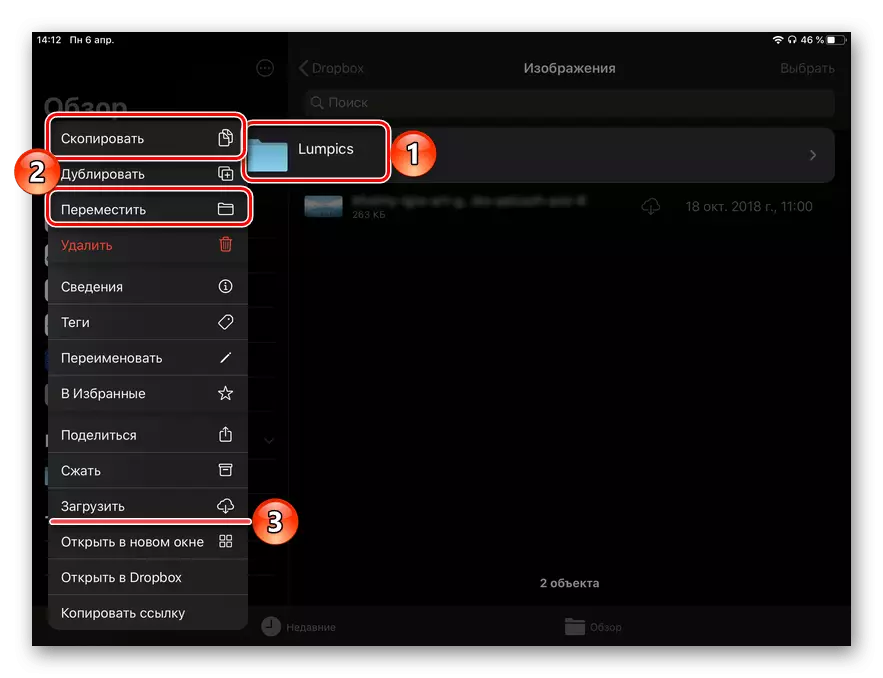
Маслиҳат: Истифодаи барномаи "Файлҳо", зеркашӣ кардани ҷузвдонҳо ба IPAD бо маълумотҳо (масалан, интихобшуда бо ҳамон суратҳо) - интихоб кардани "зеркашӣ" дар меню (рақамаш 3 дар скриншотҳо).
- Ғайр аз он, агар маълумот нусхабардорӣ карда шавад, ба ҷадвали "дар IPAD" равед, директорияеро, ки мехоҳед дар бораи папкаи тасвирҳо ҷойгир кунед ва кушоед.
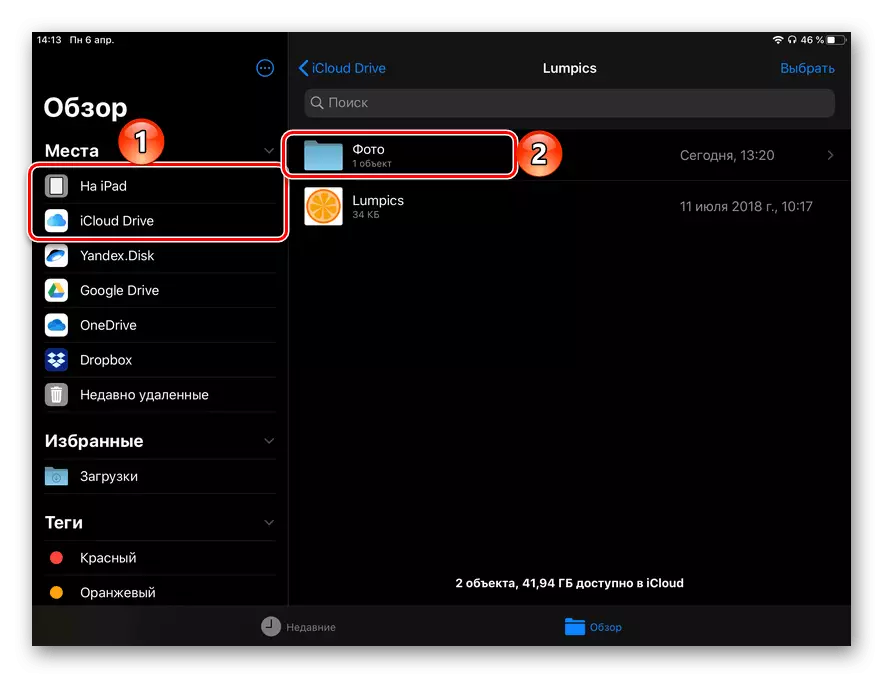
Ангушти худро ба фазои холӣ намоед ва ба таъхир андозед, пас "Вуруд" -ро дар менюе, ки пайдо мешавад, интизор шавед, ки тартиби анҷомёбиро интизор шавед.
- Агар маълумот интиқол дода шавад, фавран пас аз интихоби як қатор корхонаҳо пайдо мешавад, ки шумо қарори як қатор қадамҳоро дар сархати қаблӣ иҷро кунед - макони мувофиқро барои папкаи аксҳо муайян кунед ва баъд тасдиқ кунед ҳаракати онҳо (тугмаи "Кӯшиши рости болоии" болоии тугмаи боло).
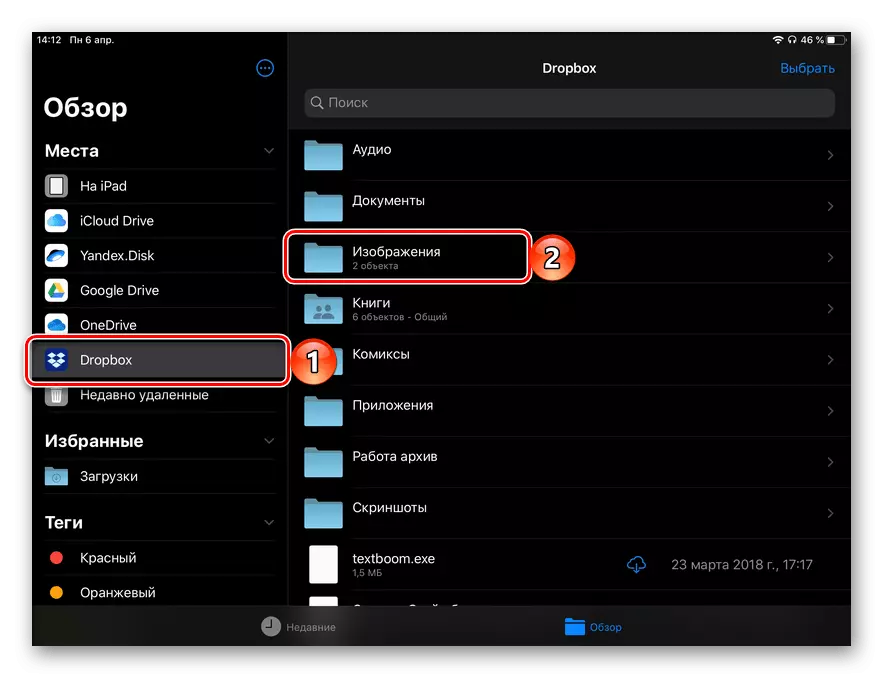
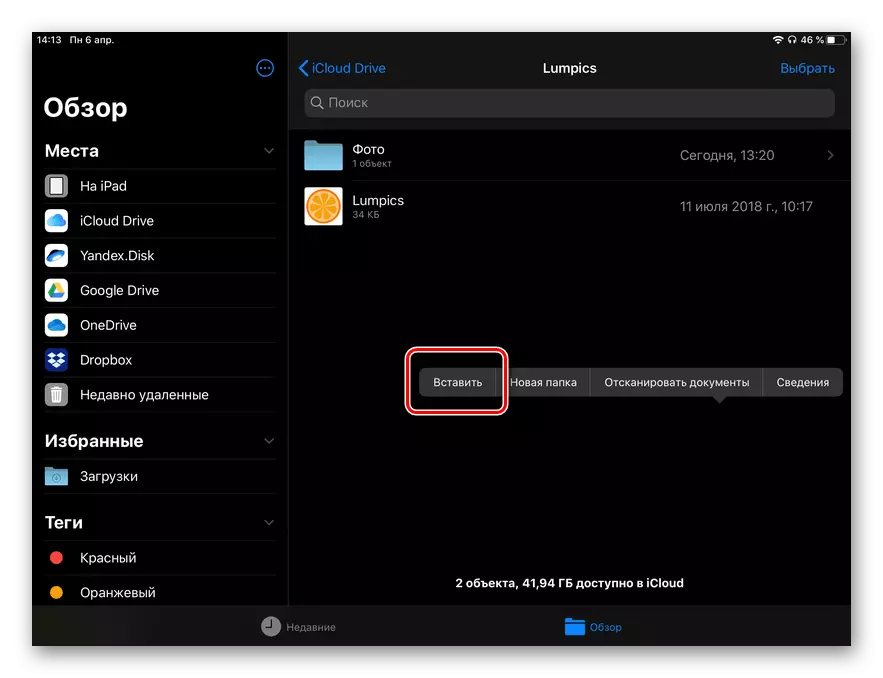
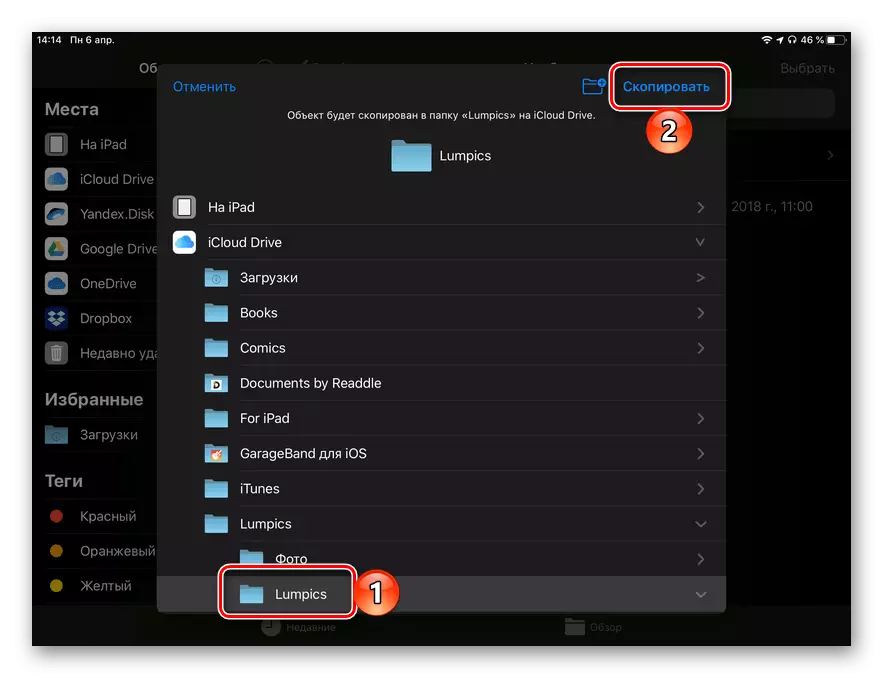
- Агар барнома баррасии барнома ҳанӯз дар iPad шумо набошад, онро бо истиноди дар боло пешниҳодшуда насб кунед ва ба ҳисоби Google-и худ ворид шавед.
- Ба хадамоти хизматрасонӣ дар браузер дар компютер равед ва ҳамон як ҳисобро дар планшет ворид кунед.
Саҳифаи Google Page Page акс
- Дар зербанди муҳитаи ҷустуҷӯии ҷустуҷӯ "зеркашӣ" -ро клик кунед
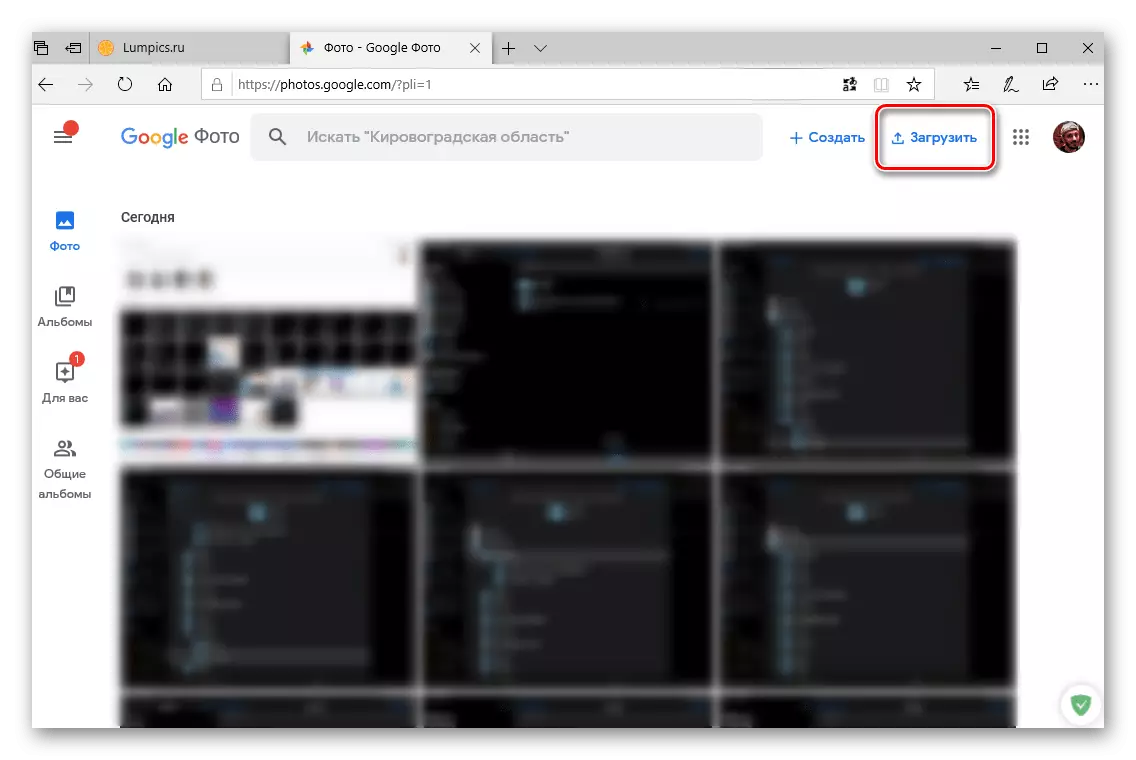
Бо истифода аз "Exchlorer", ба ҷузвдон риоя кунед, файлҳои заруриро интихоб кунед ва кушода клик кунед.
- То он даме, ки тасвирҳо барои нигаҳдории Google зеркашӣ карда мешаванд, пас аризаи хидматрасонро дар iPad идора кунед ва боварӣ ҳосил кунед ва боварӣ ҳосил кунед, ки онҳо дар он ҷо ҳастанд.
- Барои захира кардани аксҳо дар хотираи планшет, аввал онҳоро таъкид кунед, аввал ангушти худро ба як нигоҳ доред ва баъд аз он, ки менюи мубодила ном мекунед, қайд кунед

Ва "Захира" -ро ба файлҳо "интихоб кунед (аввал ба шумо лозим аст, ки" мубодила "-ро клик кунед).
- Замимаро дар iPad насб кунед, агар ин қаблан иҷро нашуда бошад ва онро идора карда нашуда бошад. Ба ҷадвали компютерӣ биравед.
- Браузерро дар компютер иҷро кунед ва суроғаи сайти дар интерфейси ҳуҷҷатҳоеро воридшуда ворид кунед ва дар зер нусхабардорӣ кунед.
https://docstransfl.com/
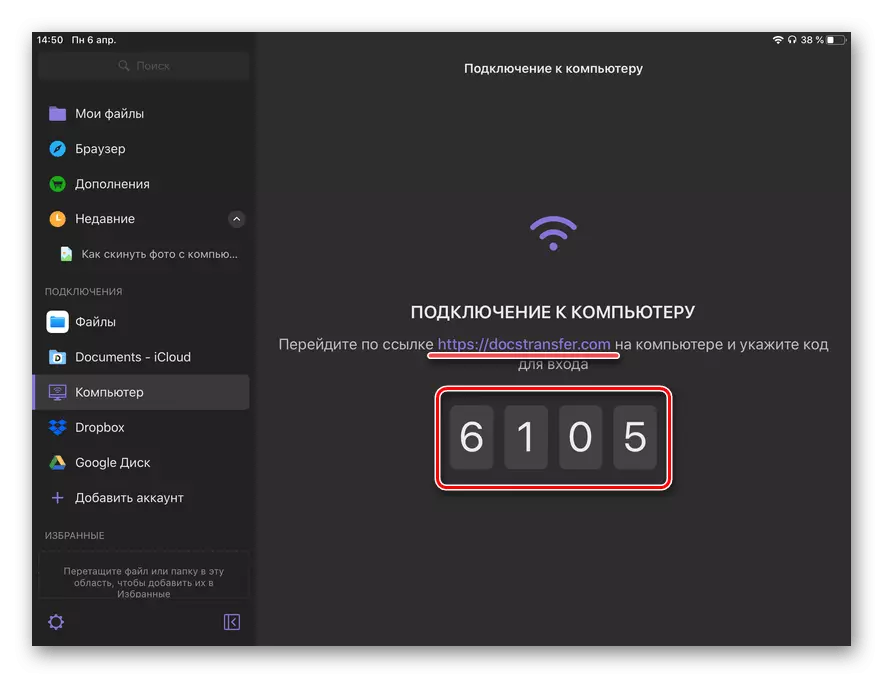
Барои рафтан "Entern" -ро пахш кунед, пас аз ворид кардани рамзи чор-рақама, ки дар равзанаи файл дар планшет сохта шудааст.
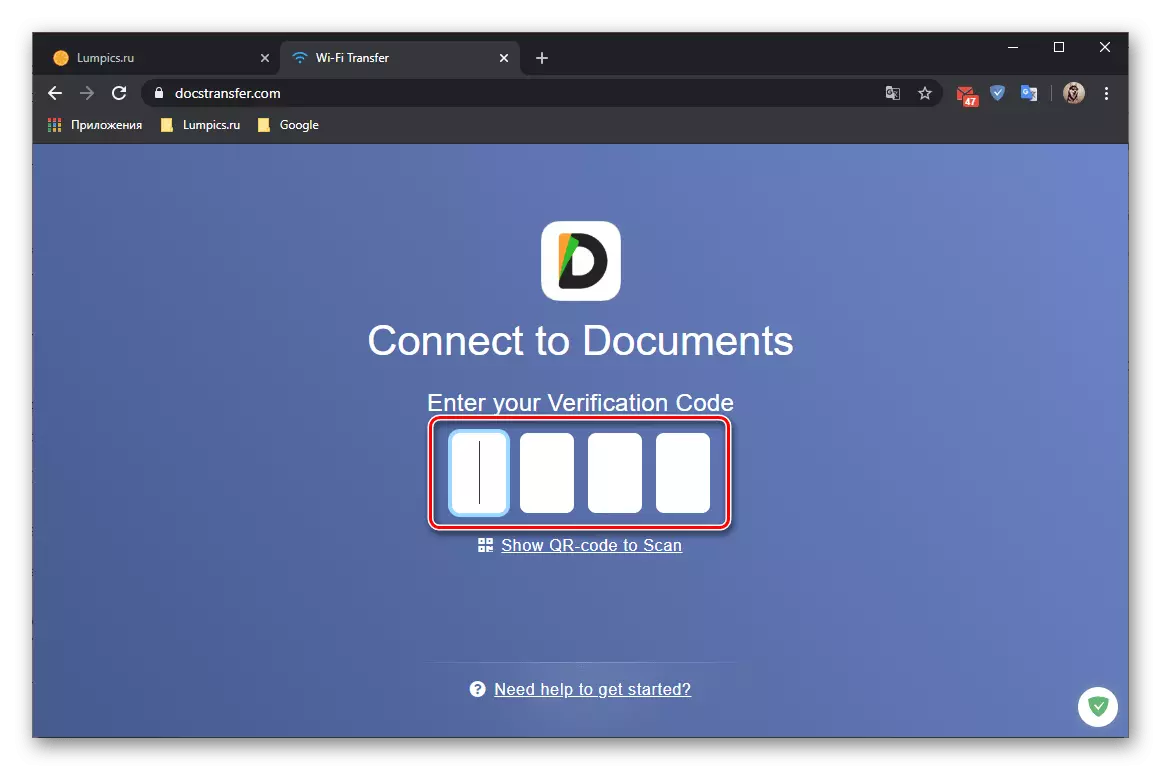
Шарҳ: Агар пайвастшавӣ дар интерфейси браузер кор накунад, ба SCHATE CONTEL "-ро клик кунед, камераи стандартиро ба iPad, оғоз кунед ки муоширати дурдаст танзим карда мешавад.
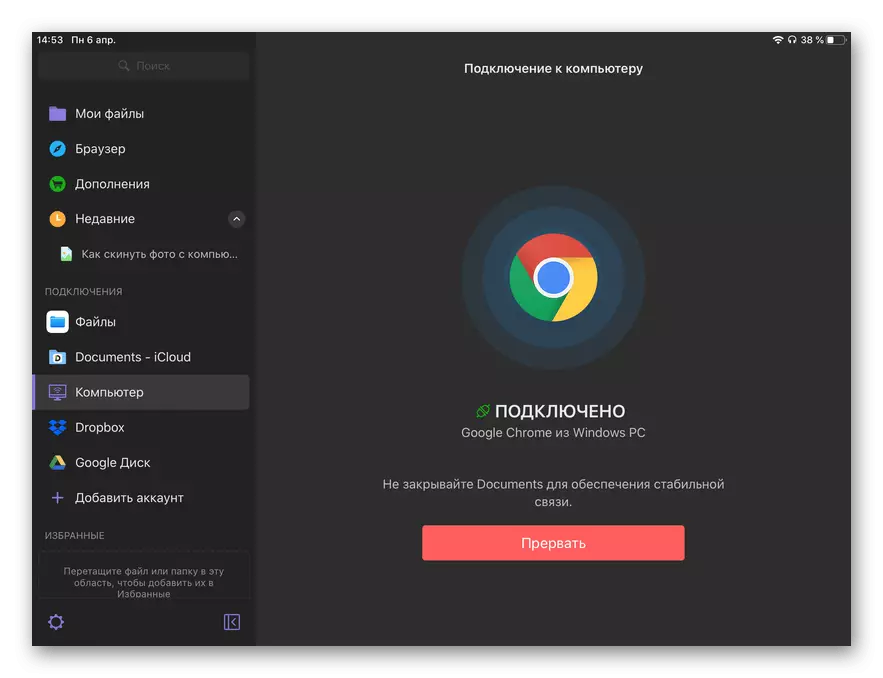
- Пас аз чанд сония, феҳристи "Файлҳои ман" дар компютер дар компютер бор карда мешавад. Агар ба шумо лозим бошад, дар дохили он шумо метавонед ҷузвдони иловагӣ эҷод кунед ё аллакай мавҷудбударо аллакай кушоед.
- Тугмаи "Файли боркунӣ" -ро клик кунед ё мустақилона "-ро мустақилона клик кунед, ба директория равед, ки аксҳоеро, ки шумо мехоҳед аз компютер ба компютер гузаронед, гузаред.
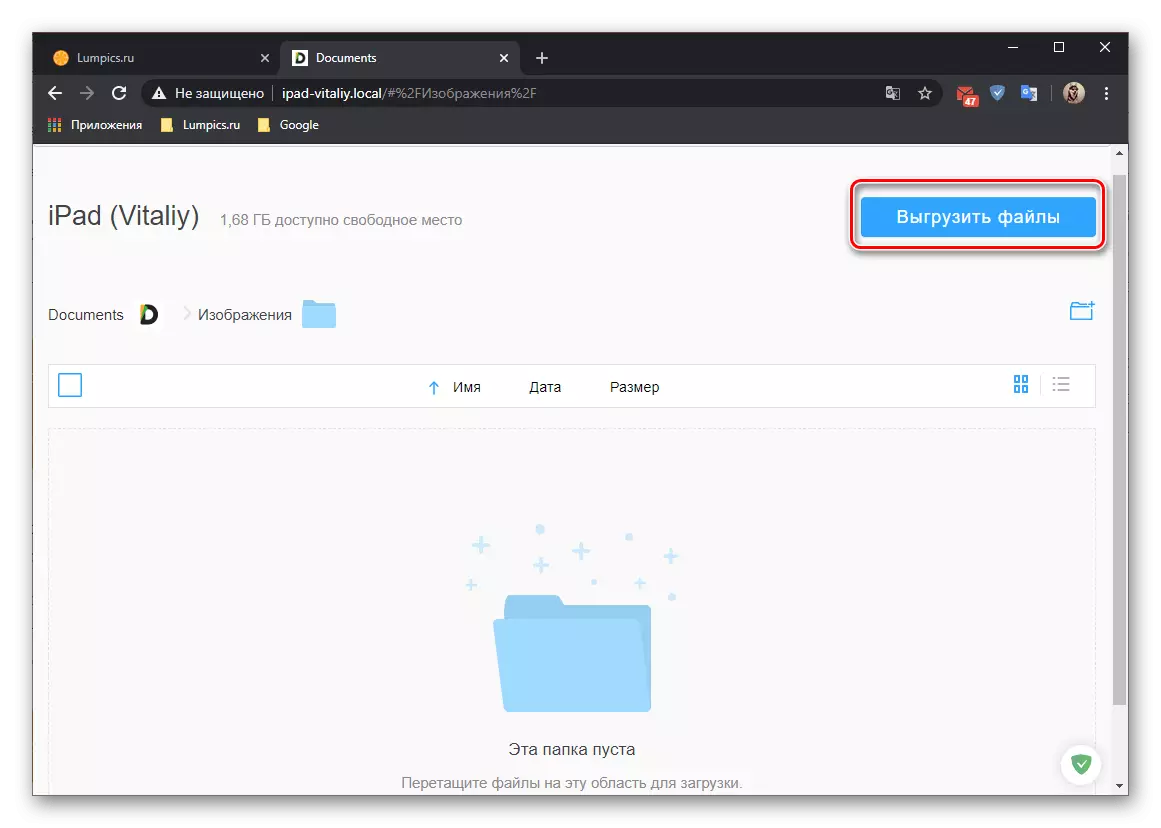
Онҳоро таъкид кунед ва онҳоро ба равзанаи браузер кашед, пас аз он интизор шудан ба анҷом ёфтан ё клик ", вобаста аз он, ки шумо интихоб кардед.
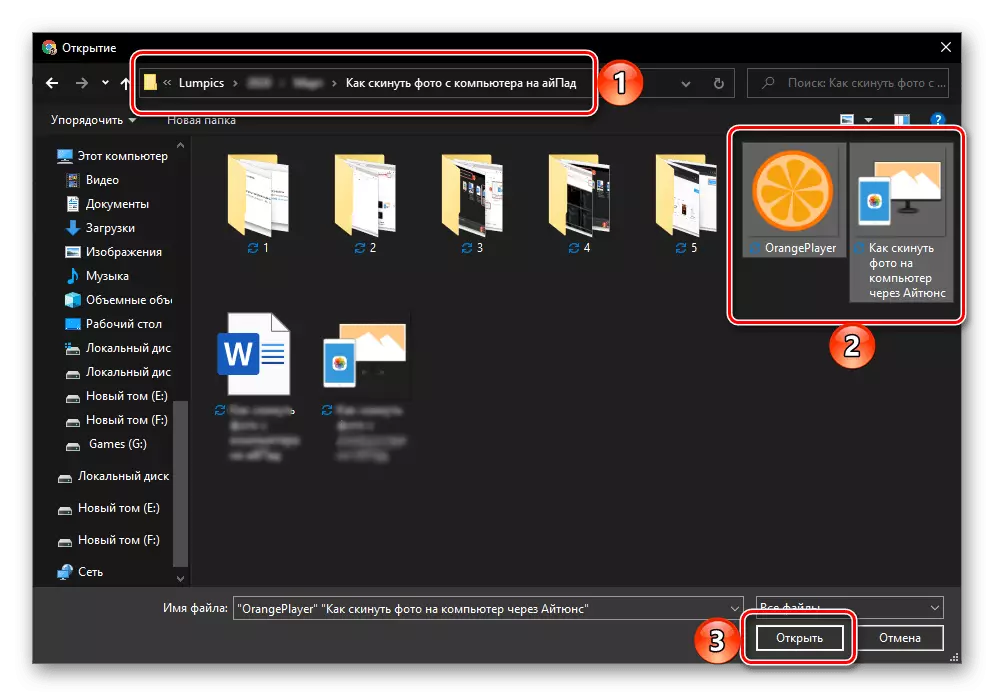
Шарҳ: Бо ин роҳ, шумо на танҳо тасвирҳо, балки ба ҷузвдонҳо низ метавонед.
- Пас аз он ки мубодилаи маълумот ба итмом расонида шавад, шумо метавонед тасвирҳои аз компютер, на танҳо дар равзанаи браузери веб додашуда

Аммо дар ҳуҷҷатҳои ариза дар IPAD. Барои зеркашии минбаъдаи онҳо ё ҳаракати онҳо лозим нест, ки онҳо аллакай дар анбори дохилӣ мебошанд.
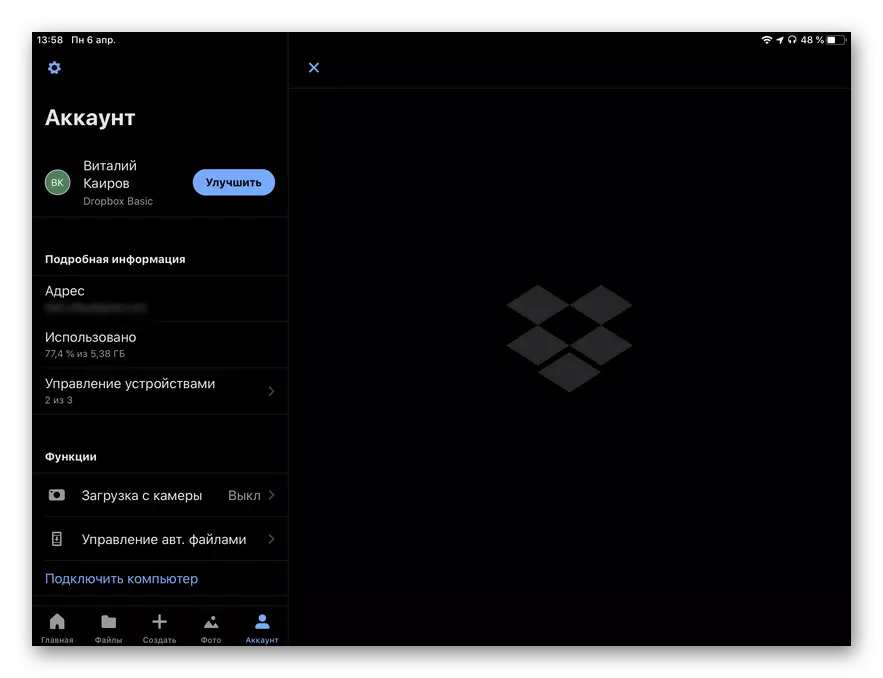
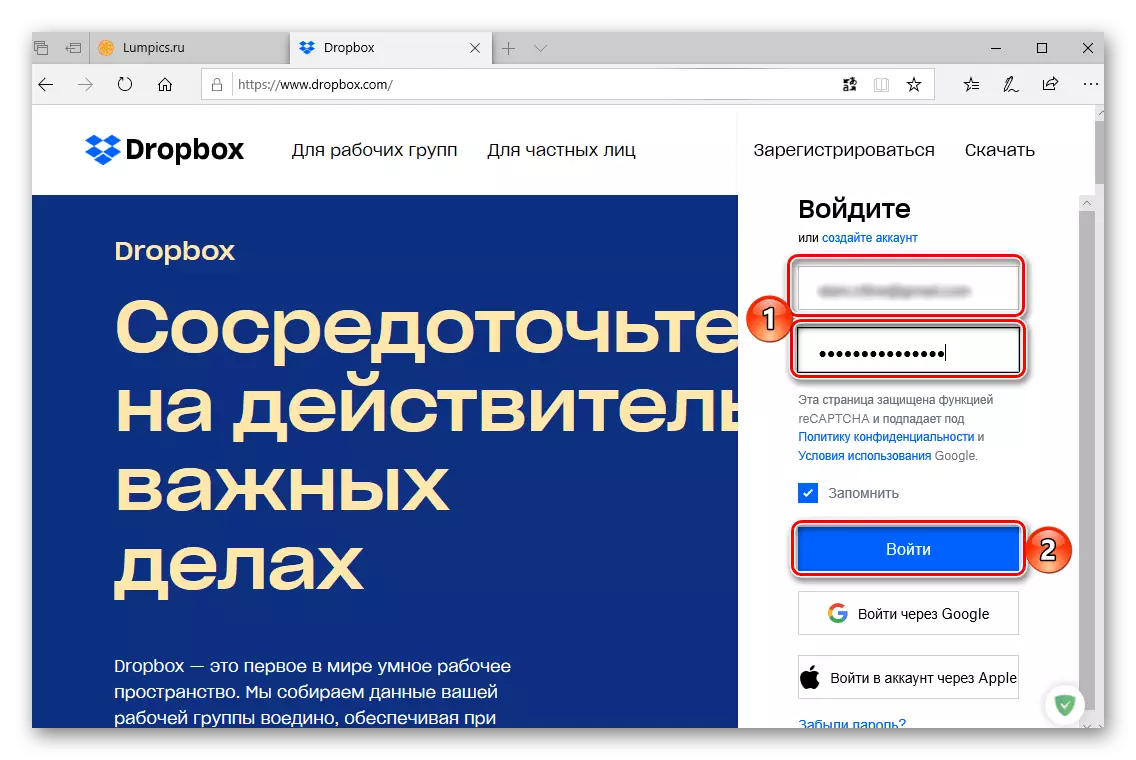
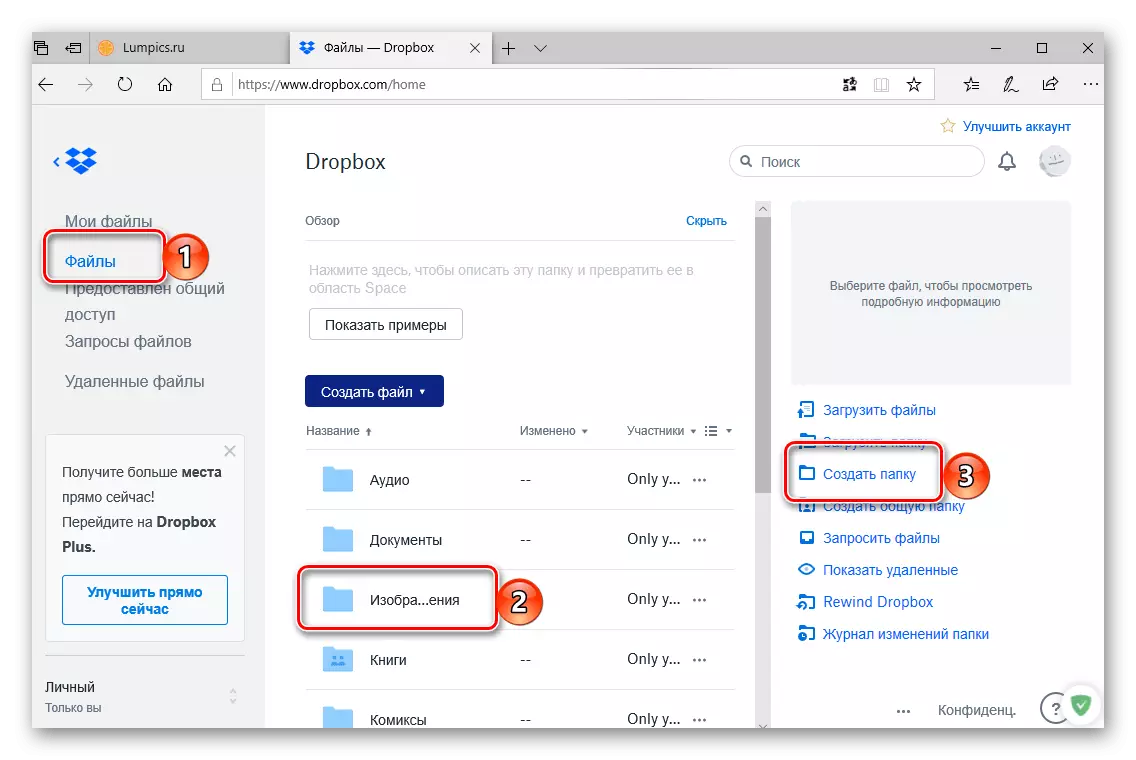
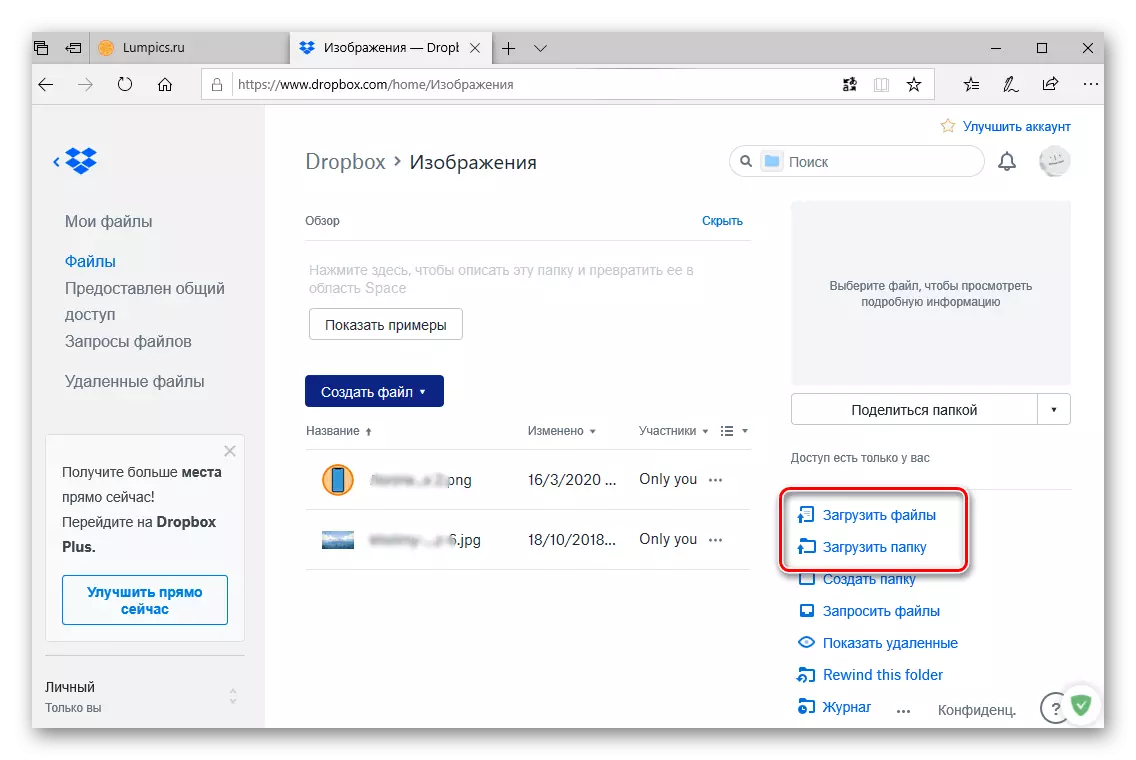

Усули 3: Барномаҳо ва хидматҳо
Илова ба барномаҳои махсусгардонидашудаи компютерҳо ва анбор шумо метавонед яке аз хидматҳои Google -ро ба iPad ба IPAD истифода баред, то аксҳоро ба iPad ё менеҷери файлҳо аз хониш ё менеҷери файл истифода баред.Варианти 1: Google фото
Хизматрасонии Google фото фаслро дар абр барои нигоҳдории аксҳо ва видео, маҳдудиятҳо мавҷуданд (Аммо, маҳдудиятҳо дар сифат ва андоза), ки онҳоро аз он, ки онҳо дар ҳама дастрасанд дастгоҳҳо.
Download Google Download Versots of Store App
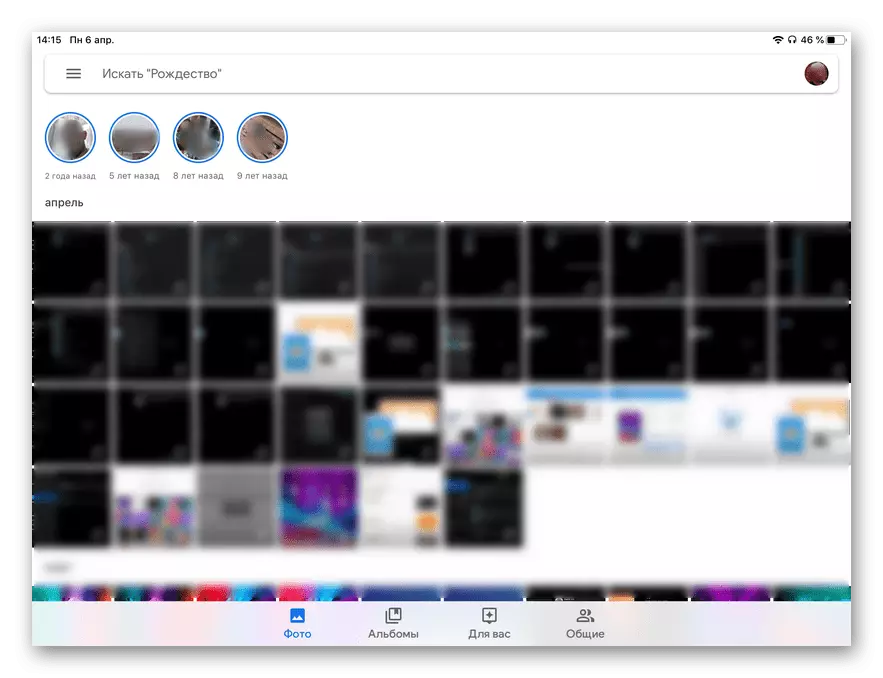

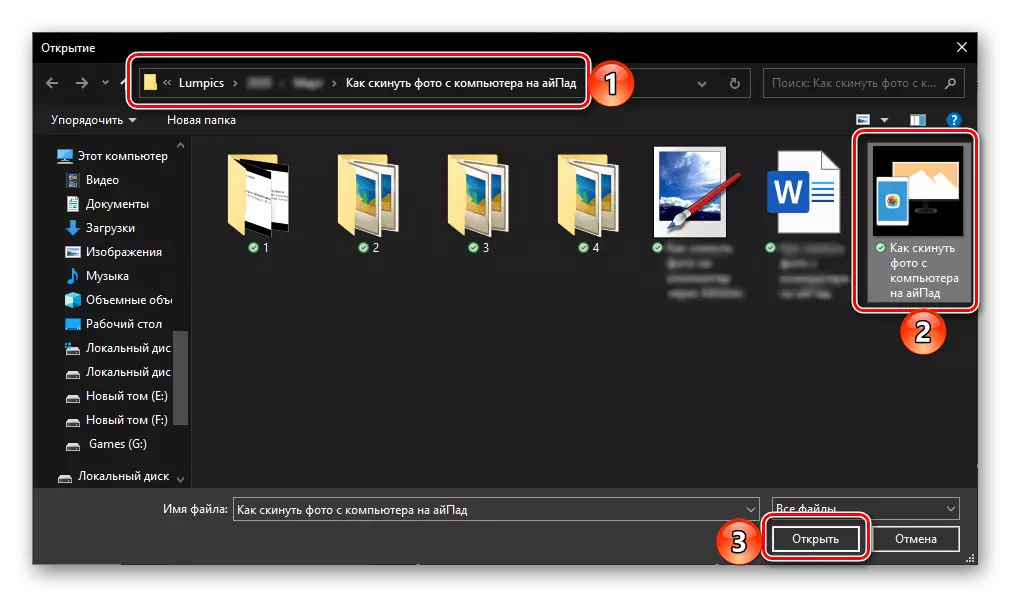
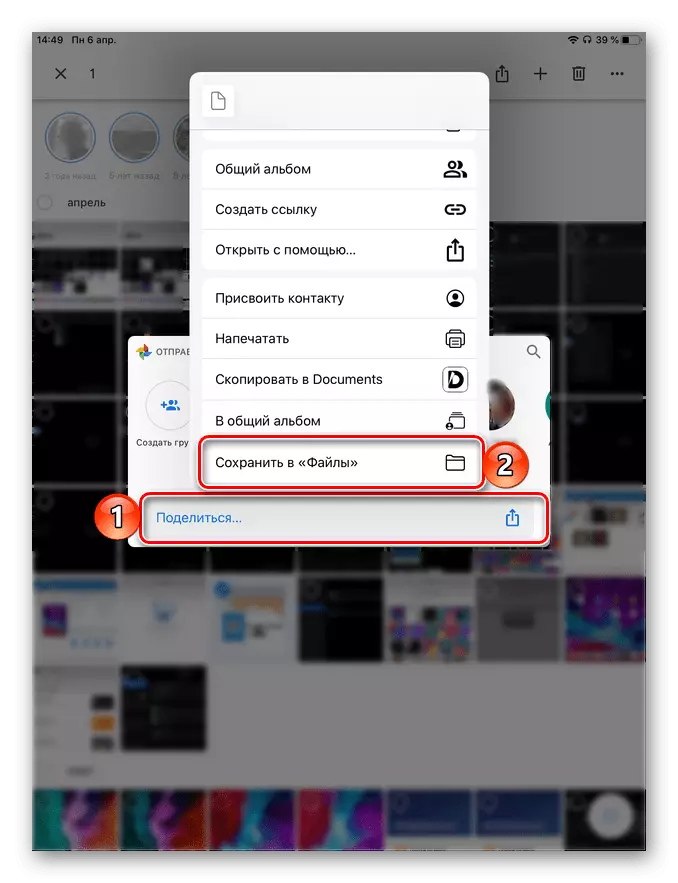
Google Аксҳои сазовори як аналоги Apple Apple аз ҳамон ном ва корҳо дар ҳамон як алгоритм кор мекунанд.
Варианти 2: Ҳуҷҷатҳо
Менеҷери маъмули файлҳо аз хониш имкониятҳои кофӣ барои кор бо намудҳои гуногуни маълумот дар iPhone ва iPad пешниҳод мекунад. Барнома ба шумо имкон медиҳад, ки бо файлҳои маҳаллӣ, нигоҳдории абрӣ ва компютерҳо дар шабака ҳамкорӣ кунед. Танҳо вазифаи охирин, мо барои ҳалли мушкилоти худ истифода хоҳем бурд.
Ҳуҷҷатҳоро аз мағозаи App зеркашӣ кунед
Муҳим! Дастурҳои зеринро иҷро намоед, шумо бояд Google Chrome, Mzilla Firefox ё браузери опера истифода баред. Explorer Internet Explorer International Технологияи интиқоли маълумотро дастгирӣ намекунад.
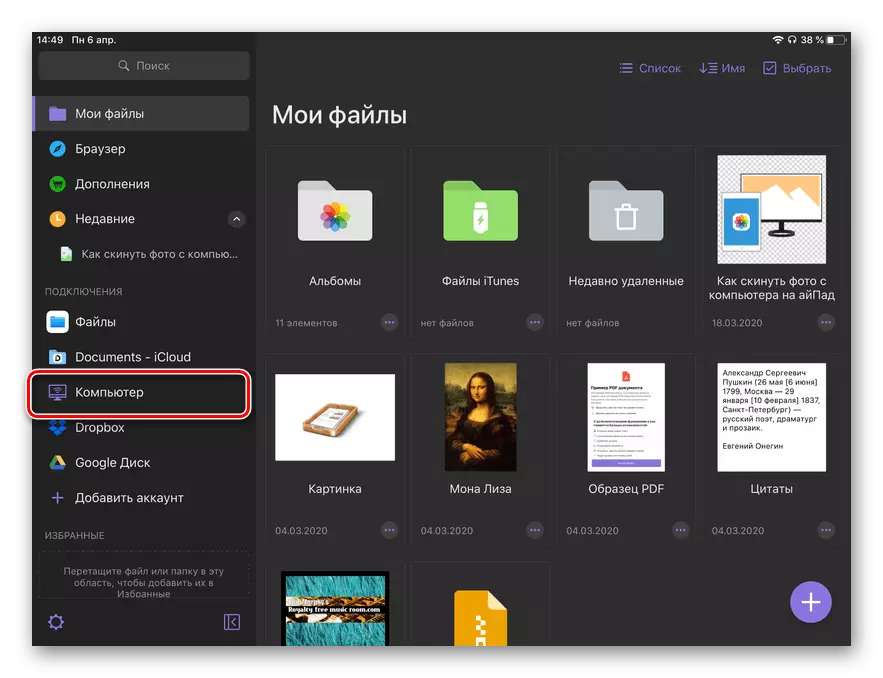
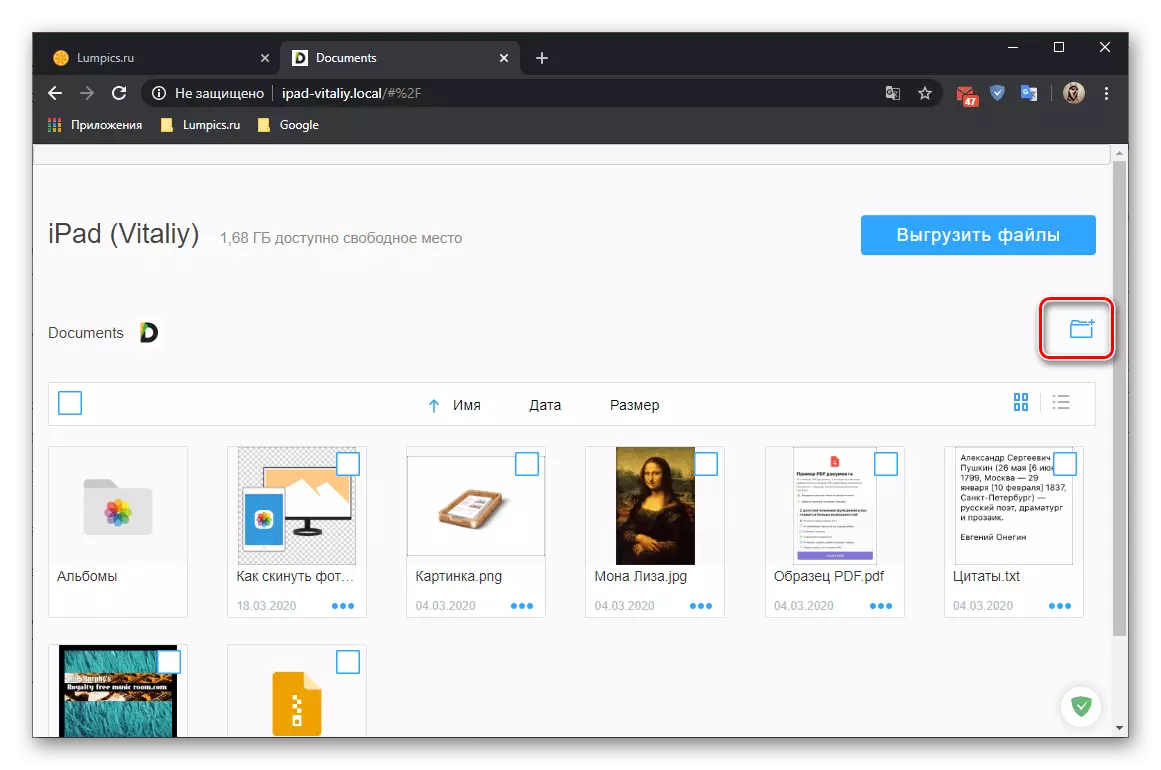
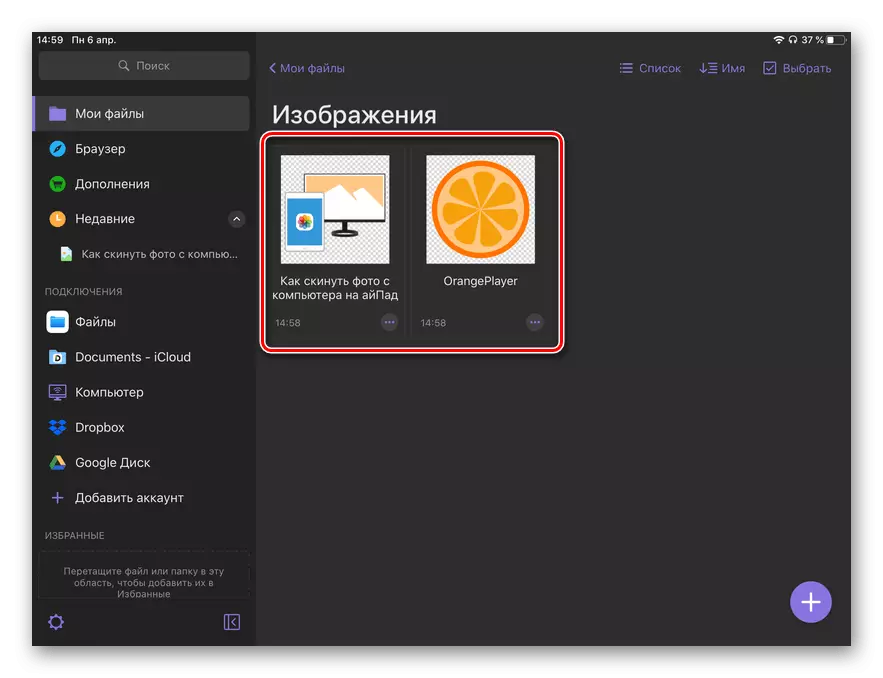
Менеҷери файл аз ҷониби ширкати хониш бо бисёр вазифаҳои муфид, интиқол дар байни дастгоҳҳо ва / ё анборҳо ва / ё дар бораи он аст, ки танҳо аз онҳост ва возеҳтарин аст.
Шумо метавонед суратҳои худро аз компютер дар iPad, зеро тавассути дастгоҳҳои пайвастшавӣ тавассути дастгоҳҳо тавассути USB ва бе сим, партоед ва ҳар як усулҳои мавҷуда якчанд имконот доранд.
- Ҳар гуна браузери қулайро дар компютер кушоед, ба истиноди дар боло зикршуда равед ва ба ҳисоби ID-и шумо ворид шавед, ки дар iPad истифода мешавад, ки дар iPad истифода мешавад, ки аз он вуруд ва паролро аз он истифода мекунад.
